
Instalar e imponer actualizaciones de software para dispositivos Apple
Mediante el uso de la gestión declarativa de dispositivos, las organizaciones pueden configurar diferentes aspectos del proceso de actualización de software. Esto incluye gestionar la disponibilidad de las actualizaciones de software, imponer actualizaciones de software, inscribir dispositivos en programas beta y más.
Exigir una versión mínima durante la inscripción
A partir de iOS 17, iPadOS 17 y macOS 14, los servicios de gestión de dispositivos pueden imponer una versión mínima del sistema operativo durante la inscripción automatizada de dispositivos. Si el dispositivo no tiene la versión mínima esperada por el servicio de gestión de dispositivos, al usuario se le guía por una actualización antes de continuar con el asistente de configuración. El mismo proceso se produce automáticamente cuando se usa con el avance automático. Esto contribuye a garantizar que los dispositivos propiedad de una organización tengan instalada la versión de sistema operativo necesaria antes de ponerse en producción.
Gestionar la disponibilidad de las actualizaciones de software
A las organizaciones les puede interesar controlar qué versiones pueden instalar los usuarios en sus dispositivos. Por ejemplo, este control se puede usar para realizar la verificación de una actualización con un grupo de prueba antes de permitir a todos los usuarios instalarla en el entorno de producción o implementar diferentes posposiciones para diferentes grupos a fin de implantar por fases las actualizaciones recientes.
Posposiciones basadas en el tiempo
Se puede impedir que los dispositivos supervisados ofrezcan actualizaciones de software inalámbricas a los usuarios o que se inicie una actualización automática hasta que haya transcurrido un periodo de tiempo especificado desde que Apple las puso a disposición del público. Por ejemplo, supongamos que un parque de dispositivos iPhone usa iOS 17.3, y se aplica una configuración de actualización de software con un aplazamiento de 30 días. En este ejemplo, a los usuarios se les ofrece iOS 17.4 en sus dispositivos gestionados 30 días después de la fecha de lanzamiento de iOS 17.4.
Como parte de la configuración, las organizaciones pueden especificar un periodo de posposición personalizado de entre 1 y 90 días. En los dispositivos iPhone, iPad y Apple TV, este retardo se aplica tanto a las actualizaciones como a las mejoras del sistema operativo. En ordenadores Mac, también pueden especificar diferentes periodos de posposición para actualizaciones del sistema operativo, mejoras y actualizaciones que no son del sistema operativo. Entre las actualizaciones que no son de sistema operativo, se incluyen las actualizaciones de Safari, XProtect, los drivers de impresora y las herramientas de línea de comandos de Xcode. Por ejemplo, se puede usar una posposición personalizada en macOS para posponer una mejora de software durante más tiempo que una actualización secundaria.
Nota: Las actualizaciones de software inalámbricas suelen estar disponibles durante un máximo de 180 días después de su lanzamiento inicial para garantizar que los dispositivos gestionados siempre dispongan de una actualización con los máximos valores de posposición.
Cadencia recomendada en iOS y iPadOS
Además de definir posposiciones basadas en el tiempo, las organizaciones pueden definir si los usuarios de dispositivos iPhone y iPad supervisados tienen la opción de actualizar a una versión principal o seguir usando la versión actual y recibir actualizaciones secundarias, incluso después de que haya disponible una mejora.
Por ejemplo, en un iPhone con iOS 17.6, se puede usar una de tres opciones:
Ofrecer a los usuarios actualizaciones adicionales a iOS 17.
Ofrecer a los usuarios solo la mejora a iOS 18.
Permitir elegir a los usuarios: actualizaciones secundarias adicionales de iOS 17 (por ejemplo, iOS 17.7) o mejora a iOS 18.
La primera opción está disponible solo durante un periodo de tiempo limitado y permite a los usuarios beneficiarse de las actualizaciones de seguridad importantes, al tiempo que se completan las pruebas para aprobar la mejora principal para un entorno de producción.
En combinación con las posposiciones, se puede usar una cadencia recomendada. En el ejemplo anterior, se podría usar para mantener los dispositivos en iOS 17, al tiempo que se posponen las actualizaciones de software (como iOS 17.7) solo durante el periodo de tiempo definido.
Instalar automáticamente las actualizaciones de software
En dispositivos con iOS 18, iPadOS 18, macOS 14 y tvOS 18.4, o versiones posteriores, las organizaciones pueden gestionar el comportamiento de las actualizaciones de software automáticas en los dispositivos supervisados.
Nota: Las actualizaciones de software automáticas se ajustan a los aplazamientos basados en la hora y solo se inician cuando ha transcurrido el periodo de tiempo especificado.
Actualizaciones de software automáticas (no mejoras)
Para descargar y preparar actualizaciones de software automáticas, están disponibles las siguientes opciones de configuración:
Permitir que el usuario elija si activar o no las descargas automáticas.
Las descargas de actualizaciones automáticas están desactivadas.
Las descargas de actualizaciones automáticas están activadas.
Para instalar actualizaciones de software automáticas y mejoras, están disponibles las siguientes opciones de configuración:
Permitir que el usuario elija si activar o no la instalación de actualizaciones automáticas.
Las instalaciones de actualizaciones automáticas están desactivadas.
Las instalaciones automáticas de actualizaciones están activadas.
Nota: Esta opción exige activar las descargas automáticas.
Estas opciones ofrecen controles detallados para que las organizaciones puedan definir el modelo de actualización de software automática que consideren oportuno.
En ordenadores Mac, hay un ajuste adicional con las mismas tres opciones de configuración para las actualizaciones de seguridad: actualizaciones para XProtect, Gatekeeper y archivos de datos del sistema. Para obtener más información, consulta el artículo de soporte de Apple Acerca de las actualizaciones en segundo plano en macOS.
Mejoras de seguridad en segundo plano automáticas
Las mejoras de seguridad en segundo plano no están sujetas a la posposición de las actualizaciones de software gestionadas. Dado que solo se aplican a la versión del sistema operativo secundaria más reciente, si esa actualización se pospone, en la práctica, la mejora de seguridad en segundo plano también se pospone.
Las organizaciones pueden decidir si las mejoras de seguridad en segundo plano se aplican automáticamente y, una vez aplicadas, especificar si los usuarios tienen permiso para eliminarlas.
Solicitar la autorización de un administrador en macOS
Las organizaciones pueden cambiar el comportamiento por omisión para solicitar la autorización de un administrador local para instalar una actualización de software. Por ejemplo, esto se puede usar en implementaciones en las que varios usuarios comparten un dispositivo para restringir quién puede instalar una actualización.
Imponer actualizaciones de software
Las organizaciones pueden imponer actualizaciones de software específicas a una hora determinada, con independencia de las posposiciones configuradas o de si la instalación automática de las mejoras de seguridad en segundo plano está desactivada. Esto ayuda a garantizar que los dispositivos gestionados ejecuten una versión especificada en una fecha y hora determinadas, al tiempo que los usuarios pueden instalar la actualización cuando les resulte práctico (antes de la fecha de imposición).
La fecha y hora de la imposición son relativas al huso horario local del dispositivo. Esto permite aplicar la misma configuración en diferentes regiones. Por ejemplo, si la fecha de imposición está programada para las 18:00, los dispositivos intentan realizar la actualización a las 18:00 en la fecha especificada en el huso horario local.
Experiencia de uso de las actualizaciones de software obligatorias
Cuando se declara una actualización de software, el dispositivo empieza a descargar y preparar la actualización, y se informa a los usuarios de su fecha límite:
En Ajustes (iOS, iPadOS y tvOS) y en Ajustes del Sistema (macOS)
En una notificación
Si el dispositivo iPhone o iPad solo está conectado mediante una red móvil, se le pedirá al usuario que confirme la descarga. Si no se confirma, el dispositivo inicia la descarga cuando se dispone de una conexión Wi-Fi.
Dependiendo del tiempo restante hasta la fecha límite de la imposición, la notificación proporciona diferentes opciones en iOS, iPadOS y macOS, que se describen a continuación. Para ofrecer mayor transparencia a los usuarios y mantenerlos informados sobre el proceso, se puede proporcionar información adicional sobre la actualización mediante el enlace “Más información”. tvOS muestra las notificaciones con la misma frecuencia, pero con una única opción que no se puede descartar para confirmar el plazo de imposición de la actualización.
Si el usuario no inicia inmediatamente la instalación, las notificaciones y opciones mostradas dependen del tiempo restante. Su frecuencia aumenta conforme se acerca la fecha de imposición y su objetivo es instar al usuario a instalar la actualización cuando le resulte más práctico. Para garantizar que estas notificaciones se muestren al usuario, la prestación “No molestar” se ignora durante las 24 horas anteriores a la imposición.
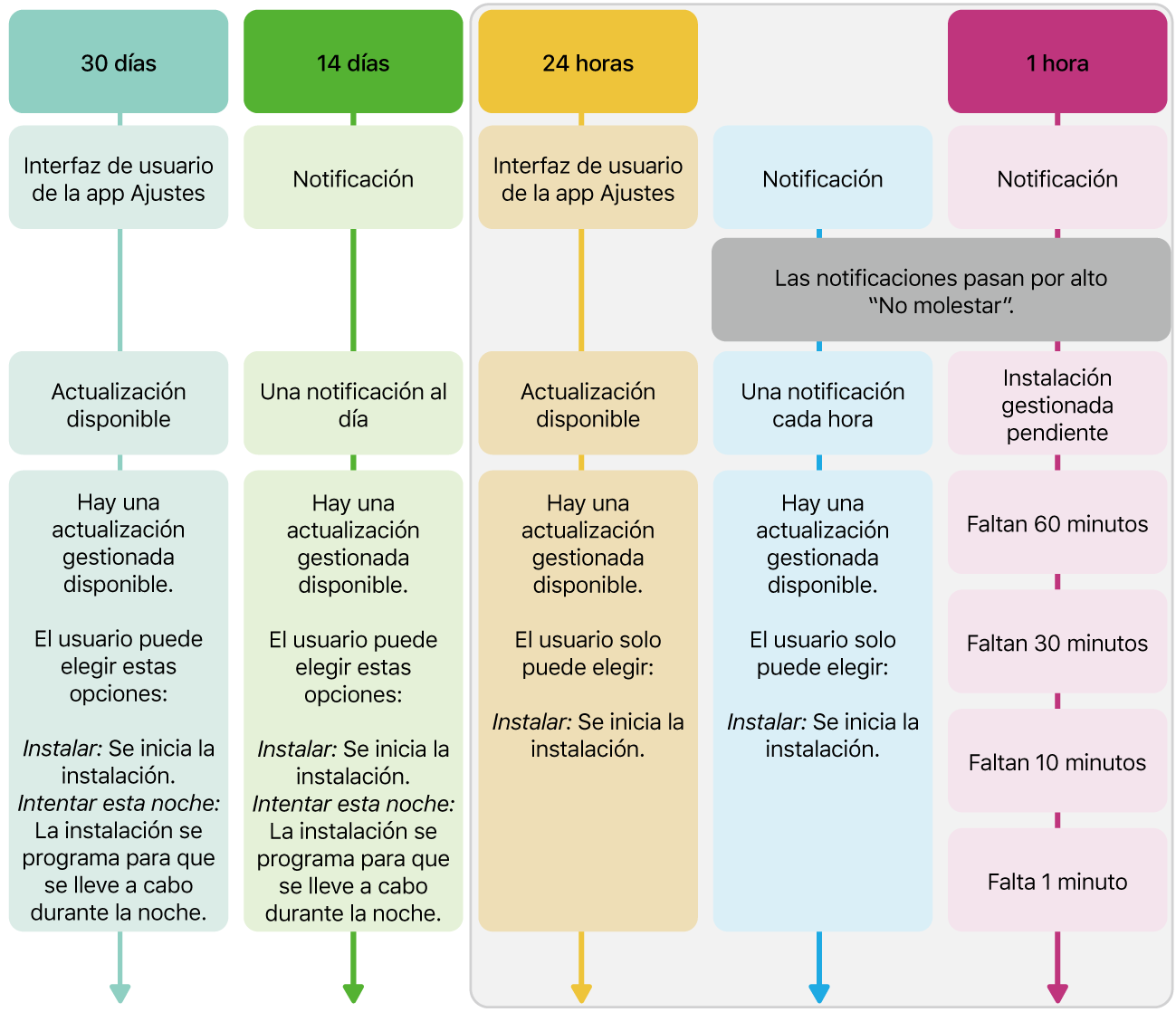
Asimismo, en dispositivos con iOS 18, iPadOS 18, macOS 15 y tvOS 18.4 o posterior, las organizaciones pueden definir las notificaciones que aparecerán solo una hora antes de la fecha límite de imposición y mostrar la cuenta atrás para el reinicio. Esto reduce la cantidad de notificaciones mostradas en los dispositivos; por ejemplo, si no se asignan directamente a un usuario (como en las implantaciones en kioskos).
Instalar actualizaciones de software impuestas
Para iniciar y autorizar la actualización desde una notificación o desde Ajustes y Ajustes del Sistema, se pide al usuario su código o contraseña.
En el caso de que el usuario no haya instalado la actualización antes de la fecha local obligatoria:
tvOS procede a instalar la actualización.
iOS y iPadOS obligan al usuario a introducir su código de acceso si lo tiene configurado (a menos que lo haya introducido antes).
Para obtener más información, consulta Contenedor de claves de custodia en Seguridad de las plataformas de Apple.
macOS fuerza el cierre de todas las apps abiertas (con independencia de si hay documentos abiertos y no guardados) y realiza un reinicio, si es necesario.
En un Mac con chip de Apple, el Mac usa un identificador de arranque, si está disponible, para autorizar la actualización, o bien el Mac pide sus credenciales al usuario.
Para imponer una actualización, una mejora o una mejora de seguridad en segundo plano, un dispositivo tiene que cumplir los mismos requisitos que para una actualización iniciada por el usuario del mismo tipo.
Una ventaja clave de la gestión declarativa de dispositivos es la autonomía de los dispositivos. En lugar de activar acciones individuales, el servicio de gestión de dispositivos declara el estado deseado y delega en el propio dispositivo la tarea para alcanzar ese estado. Un ejemplo específico de este comportamiento es una situación en la que el sistema operativo no respeta la fecha de imposición de la actualización porque el dispositivo no cumple los requisitos. El dispositivo detecta automáticamente si el sistema operativo no ha alcanzado el estado declarado y reanuda el proceso cuando se conecta a internet.
Para ello, si es necesario, el sistema operativo descarga y prepara la actualización y publica otra notificación para informar al usuario de que ha vencido la fecha límite de la instalación y se intenta ejecutar en la próxima hora. Si el proceso se interrumpe por cualquier motivo, se repite la próxima vez que el dispositivo esté encendido y y conectado a internet.

Gracias a los informes de estado disponibles con la gestión declarativa de dispositivos, los servicios de gestión de dispositivos también pueden beneficiarse de una mayor transparencia en cuanto al estado de la instalación y saber, por ejemplo, si está a la espera, descargándose y preparándose o instalándose. Los códigos de error significativos indican si el sistema no puede aplicar una actualización o no puede completarla correctamente. Esto puede ocurrir si el dispositivo no está conectado a internet, si el nivel de batería es muy bajo o si no hay suficiente espacio libre disponible.
Actualizar iPadOS en un iPad compartido
Puedes iniciar actualizaciones de software en iPad compartidos inalámbricamente mediante el servicio de gestión de dispositivos en el que está inscrito el iPad compartido. Si el dispositivo está conectado físicamente, también puedes usar el Finder o Apple Configurator en un Mac.
Para instalar una actualización en un iPad compartido, los usuarios tienen que haber cerrado su sesión, pero sus datos sí pueden estar almacenados en la caché del dispositivo. Si la instalación requiere más espacio libre del que está disponible actualmente, es necesario eliminar los datos de cuentas de usuario almacenados en caché. Debido a la autonomía de la gestión declarativa de dispositivos, un dispositivo sigue intentando instalar una versión nueva hasta que lo consigue.
Para minimizar el tiempo de inactividad, las actualizaciones en un iPad compartido deberían realizarse fuera del horario de actividad para que afecten lo menos posible a los usuarios y la red.
Para obtener más información, consulta Actualizaciones y mejoras de iPadOS y iPad compartido.